edge浏览器网页改为黑色背景的两种方法
有的小伙伴在使用edge浏览器的过程中,不喜欢白色的背景色,想要将其改为黑色背景,保护自己的眼睛。有的小伙伴可能不清楚具体的操作方法,接下来小编就来和大家分享一下edge浏览器网页改为黑色背景的两种方法。
edge浏览器网页改为黑色背景的两种方法
方法一
1、我们先打开电脑中的Edge浏览器,接着在浏览器页面上方的网址中输入“edge://flags/#enable-force-dark”并点击回车键。
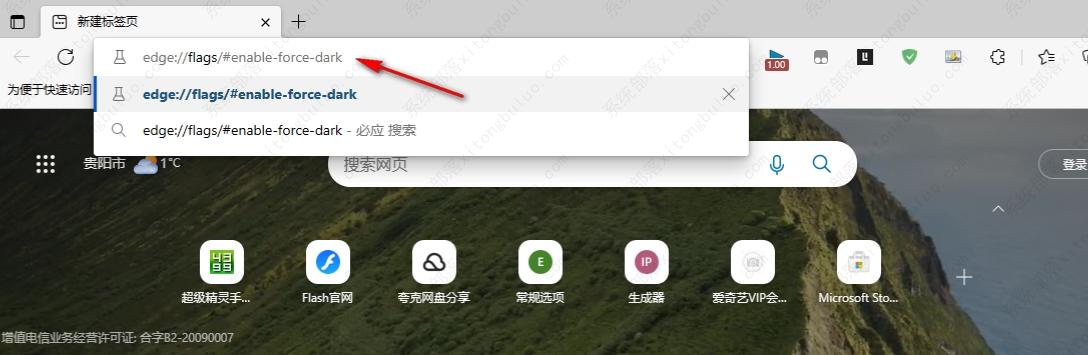
2、搜索该网址之后,我们在实验页面中找到标黄的功能,点击打开该功能右侧的“Default ”选项,在下拉列表中将其改为“Enabled”。
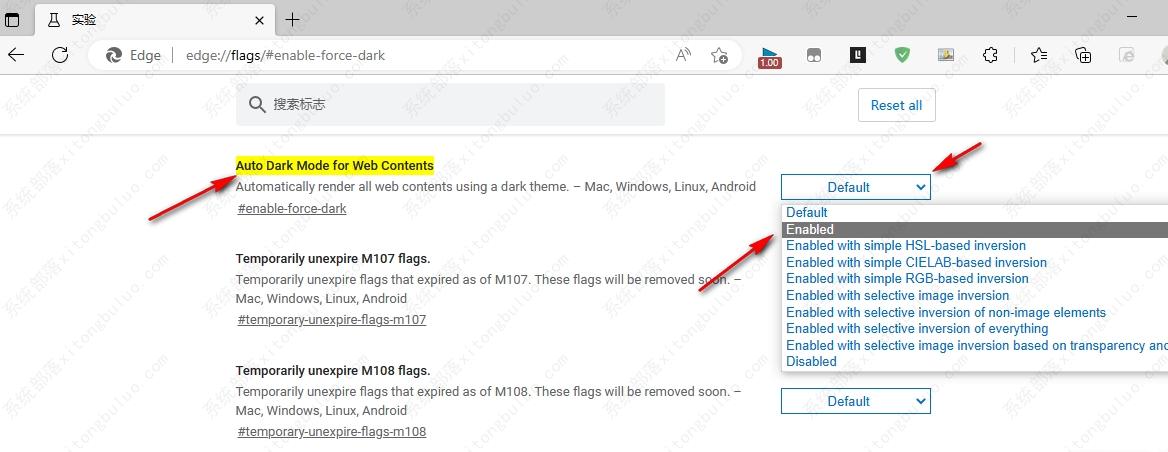
3、接着我们在页面下方点击“重启”选项即可,重启浏览器之后页面就变为黑色背景了,想要变回白色只需要将“Enabled”改回“Default ”即可。
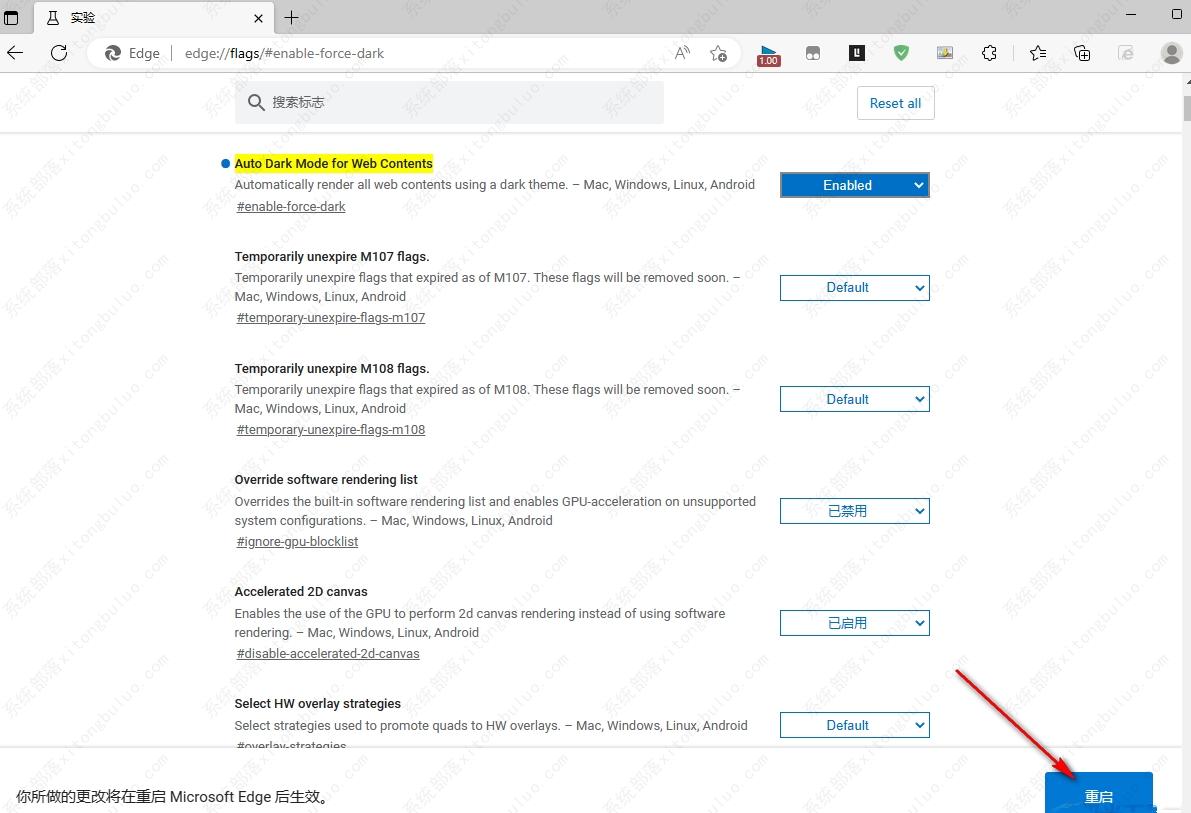
方法二
1、我们在Edge浏览器中的工具栏中点击“扩展”图标,然后在下拉列表中点击选择“打开Microsoft Edge加裁项”。
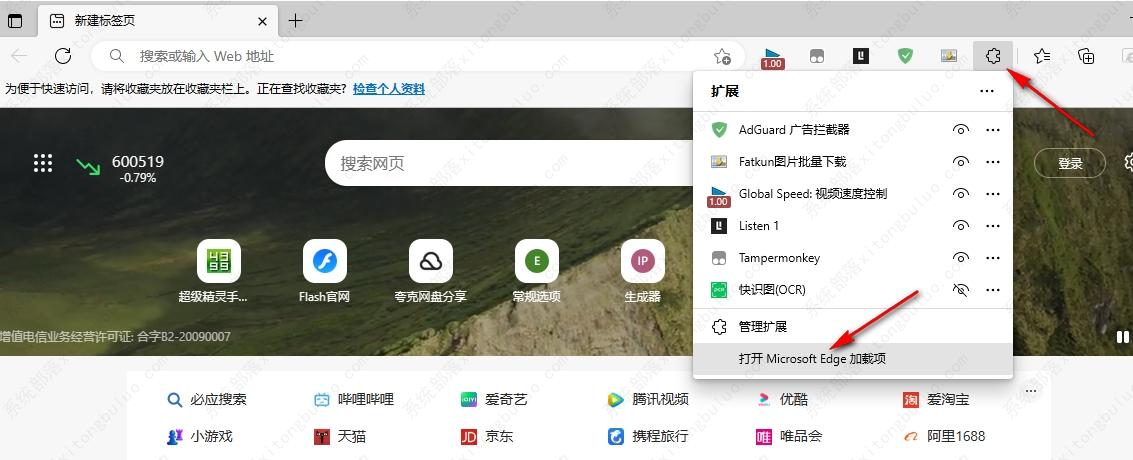
2、打开该选项之后,我们在Edge外接程序页面中输入“Dark Reader”并点击回车键。
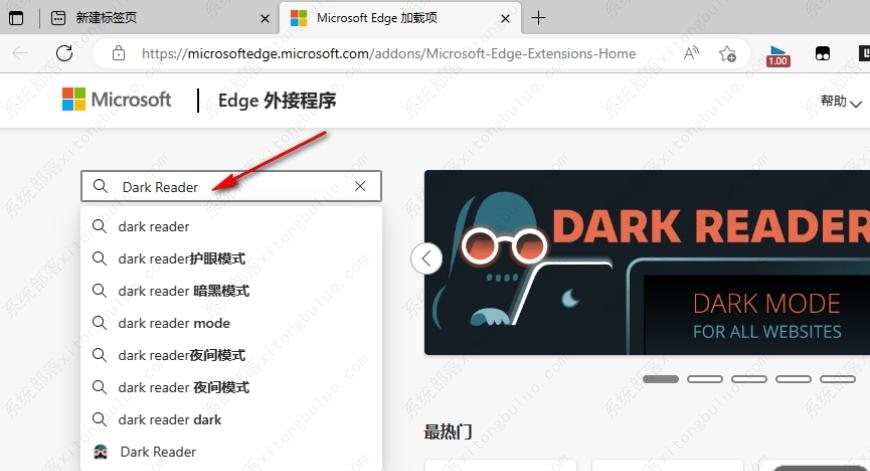
3、点击回车键之后,我们在右侧的搜索结果页面中,找到“Dark Reader”并点击“获取”选项。
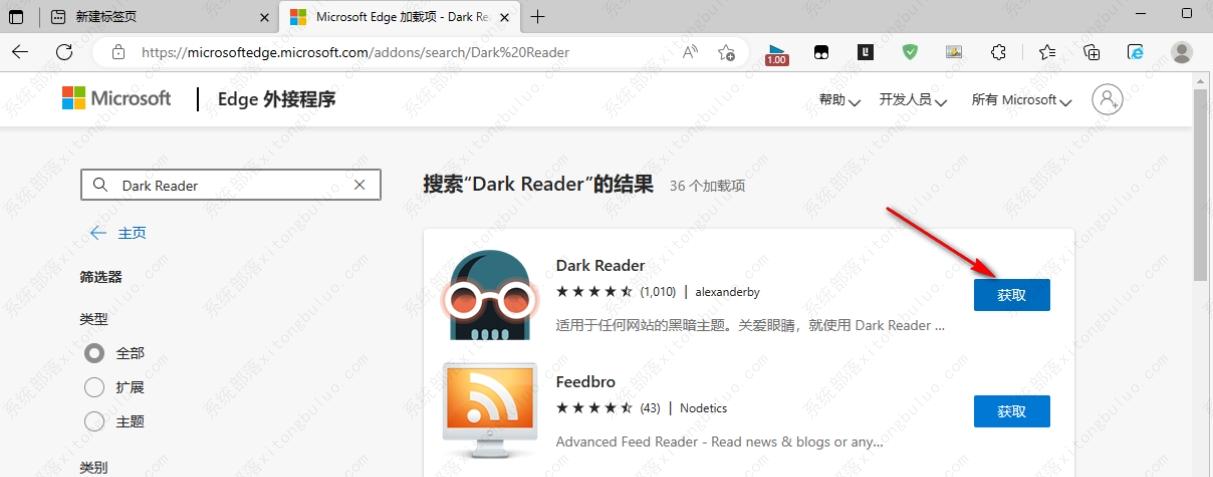
4、点击“获取”之后,我们在Edge浏览器的页面上方可以看到一个安装提示框,点击“添加扩展”选项。
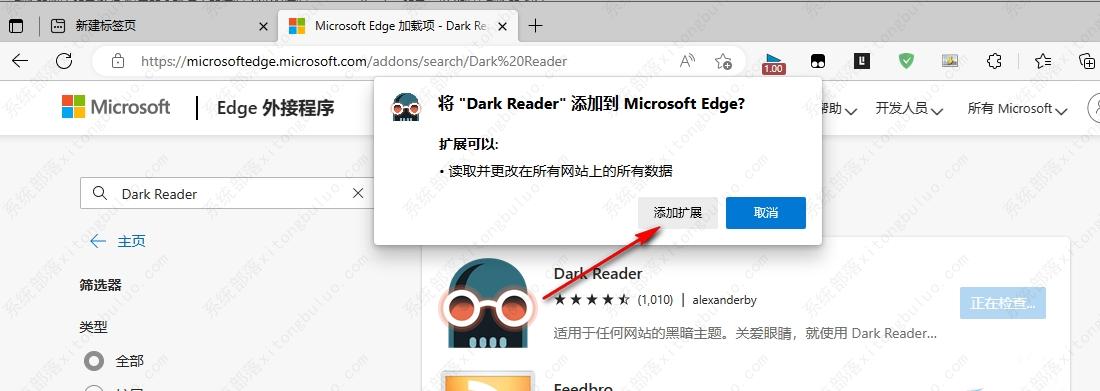
5、添加完成之后我们的页面就会自动变为黑色背景,此时我们打开“扩展”图标,然后在下拉列表中将“Dark Reader”的眼睛图标打开,使其显示在工具栏中。
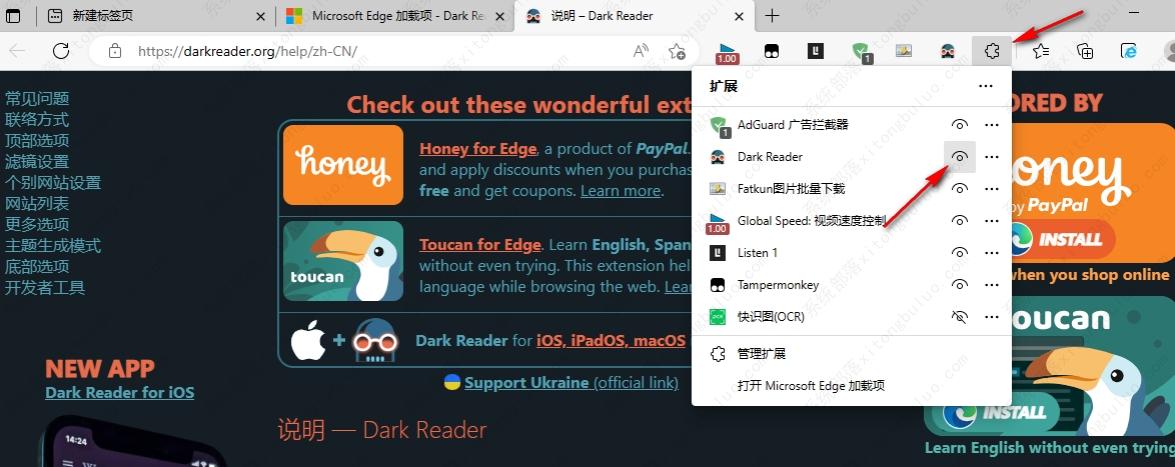
6、我们点击Dark Reader图标,然后在下拉列表中还可以调整亮度、对比度、棕褐色滤镜以及灰度。

最新推荐
-
excel怎么把一列数据拆分成几列 excel一列内容拆分成很多列

excel怎么把一列数据拆分成几列?在使用excel表格软件的过程中,用户可以通过使用excel强大的功能 […]
-
win7已达到计算机的连接数最大值怎么办 win7连接数达到最大值

win7已达到计算机的连接数最大值怎么办?很多还在使用win7系统的用户都遇到过在打开计算机进行连接的时候 […]
-
window10插网线为什么识别不了 win10网线插着却显示无法识别网络

window10插网线为什么识别不了?很多用户在使用win10的过程中,都遇到过明明自己网线插着,但是网络 […]
-
win11每次打开软件都弹出是否允许怎么办 win11每次打开软件都要确认

win11每次打开软件都弹出是否允许怎么办?在win11系统中,微软提高了安全性,在默认的功能中,每次用户 […]
-
win11打开文件安全警告怎么去掉 下载文件跳出文件安全警告

win11打开文件安全警告怎么去掉?很多刚开始使用win11系统的用户发现,在安装后下载文件,都会弹出警告 […]
-
nvidia控制面板拒绝访问怎么办 nvidia控制面板拒绝访问无法应用选定的设置win10

nvidia控制面板拒绝访问怎么办?在使用独显的过程中,用户可以通过显卡的的程序来进行图形的调整,比如英伟 […]
热门文章
excel怎么把一列数据拆分成几列 excel一列内容拆分成很多列
2win7已达到计算机的连接数最大值怎么办 win7连接数达到最大值
3window10插网线为什么识别不了 win10网线插着却显示无法识别网络
4win11每次打开软件都弹出是否允许怎么办 win11每次打开软件都要确认
5win11打开文件安全警告怎么去掉 下载文件跳出文件安全警告
6nvidia控制面板拒绝访问怎么办 nvidia控制面板拒绝访问无法应用选定的设置win10
7win11c盘拒绝访问怎么恢复权限 win11双击C盘提示拒绝访问
8罗技驱动设置开机启动教程分享
9win7设置电脑还原点怎么设置 win7设置系统还原点
10win10硬盘拒绝访问怎么解决 win10磁盘拒绝访问
随机推荐
专题工具排名 更多+





 闽公网安备 35052402000376号
闽公网安备 35052402000376号